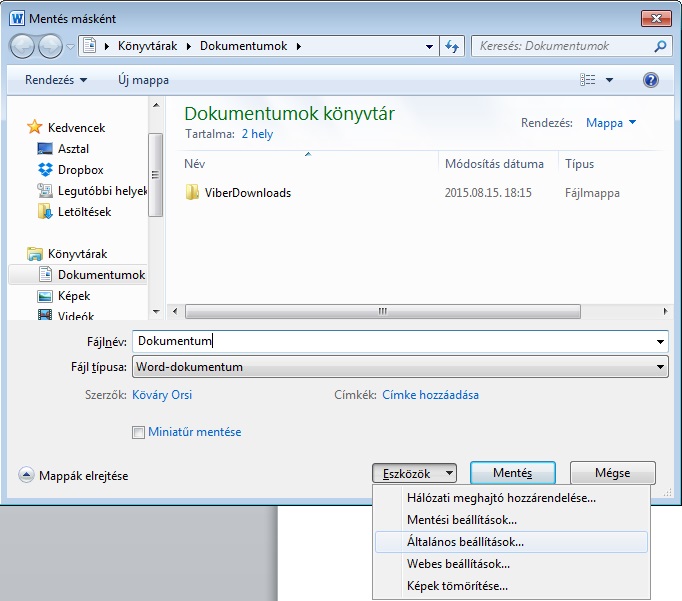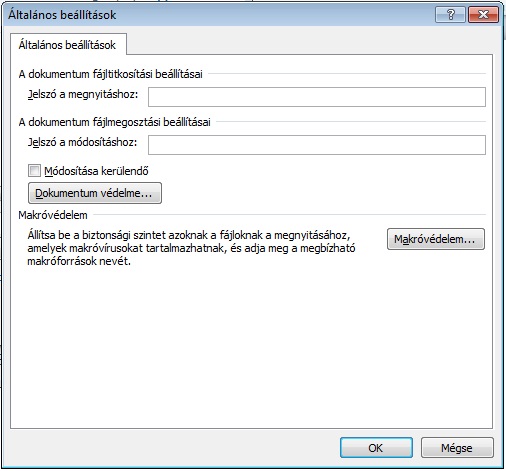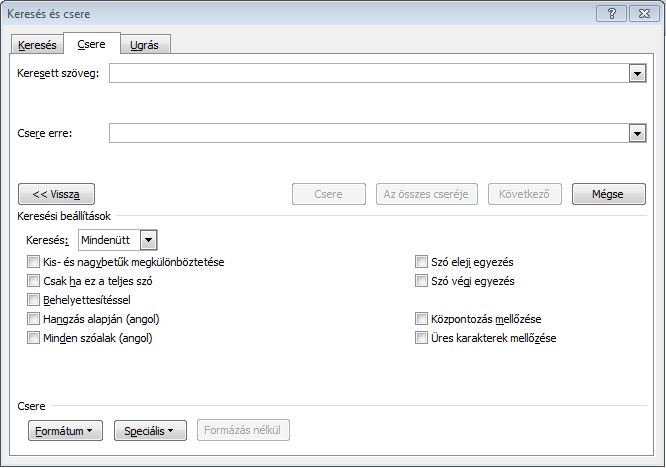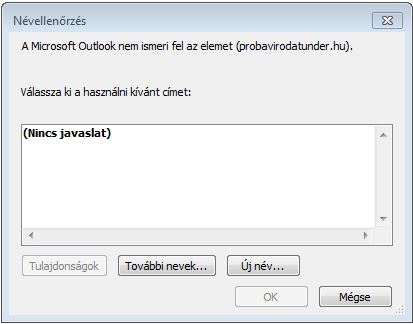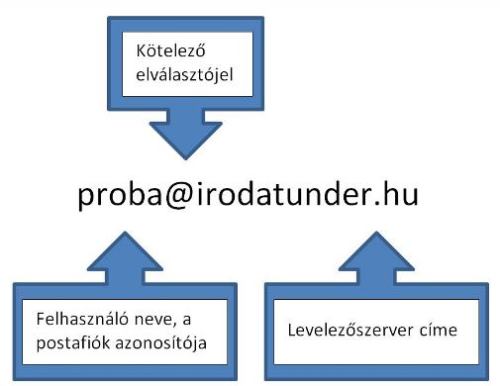Több olyan szituáció is elképzelhető, amikor szükséged lehet egy dokumentum titkosítására.
Mire jó a titkosítás?
Például el akarod rejteni a vendéglistát a Párod elől, hogy ne fogjon gyanút a szülinapi meglepetés bulijáról, vagy a munkahelyen nincs saját, fix számítógéped, és nem szeretnéd, hogy az előző napi munkádba mindenki bele tudjon kukkantani.
Persze ezer más oka is lehet, a lényeg, hogy tudd, mit kell csinálnod, ha szükséged van rá.
A titkosítás, vagyis a jelszóval való védelem alapvetően a dokumentum elmentésekor történik.
Amikor befejezted a szerkesztést, és rákattintottál a nosztalgikus floppyra, vagy lenyomtad a CTRL+S billentyűkombinációt, akkor előugrik a Mentés panel. Miután elnevezted a dokumentumot, ne nyomd le rögtön a mentés gombot, hanem nyisd le a mellette található Eszközök fület és választ az Általános beállításokat.
Itt két opció közül választhatsz: „a dokumentum fájltitkosítási beállításai”, illetve „a dokumentum fájlmegosztási beállításai”.
Ha nem akarod, hogy illetéktelenek megnyithassák a dokumentumot
A dokumentum fájltitkosítási beállításai esetében a kért jelszó megadása után csak ezzel a jelszóval nyitható meg az adott dokumentum. Vagyis bárki láthatja magát a fájlt (ez nem olyan, mint egy elrejtésre használható applikáció), de ha meg akarja nyitni, igazolnia kell magát a jelszóval, és ennek hiányában a dokumentum természetesen nem nyílik meg.
Ha nem akarod, hogy változtassanak a dokumentumon
A dokumentum fájlmegosztási beállításai esetében a dokumentum megnyitható ugyan, de nem módosítható, pontosabban a módosítások nem menthetőek el a jelszó ismerete nélkül. Ez akkor lehet hasznos, ha alapvetően mások számára is olvashatóvá kívánod tenni a dokumentumot, de úgy, hogy az mindenképpen eredeti formájában maradjon meg, s még egy szerencsétlen véletlen következtében se változzon.
Utólagos titkosítás
Ha egy már létező dokumentumot szeretnél utólag titkosítani, természetesen erre is van lehetőség. Nem kell mást tenned, mint megnyitni azt, és kiválasztani a Mentés másként parancsot. Innentől a folyamat megegyezik a fent leírtakkal.
Milyen a jó jelszó?
Nagyon fontos, hogy erős jelszót használj, és ezt ne áruld el senkinek. Ne írd föl egy post-it-tel se a monitorra, se a billentyűzet, vagy az egérpad aljára. Meglepődnél ha tudnád, hogy a hackerek által ellopott jelszavak között milyen gyakran jelennek meg nagyon egyszerű kombinációk. Az információkat ebben a cikkben találtam: ITT
Az öt leggyakoribb gyenge jelszó
- password
- 123456
- 12345678
- 1234
- qwerty (ez a billentyűzet első sorának első 5 karaktere. A magyar billentyűzeten az Y helyett Z betű van)
Az erős jelszó
- legalább 8 karakter hosszú
- nem név, becenév, cégnév, teljes szó
- tartalmaz lehetőleg ékezet nélküli kisbetűt, nagybetűt, számot, klaviatúrán szereplő szimbólumot
- jelentősen eltér korábban használt jelszavaktól
Tetszik ez a cikk? Hasznosnak találod? Lájkold, +1-ezd, oszd meg ismerőseiddel!